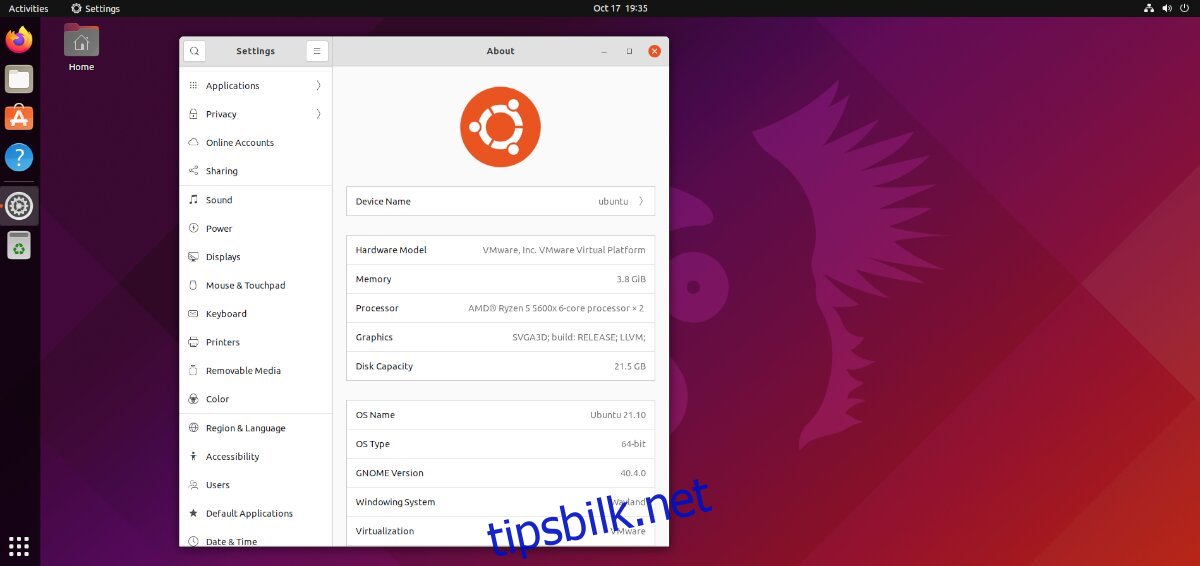Ubuntu 21.10 er her, og det er en spennende utgivelse. Med denne nye versjonen av Ubuntu gir Canonical endelig sine brukere Gnome 40, neste generasjons oppdatering til Gnome Shell og mange andre utmerkede funksjoner. I denne veiledningen viser vi deg hvordan du kan oppgradere Ubuntu-systemet til 21.10.
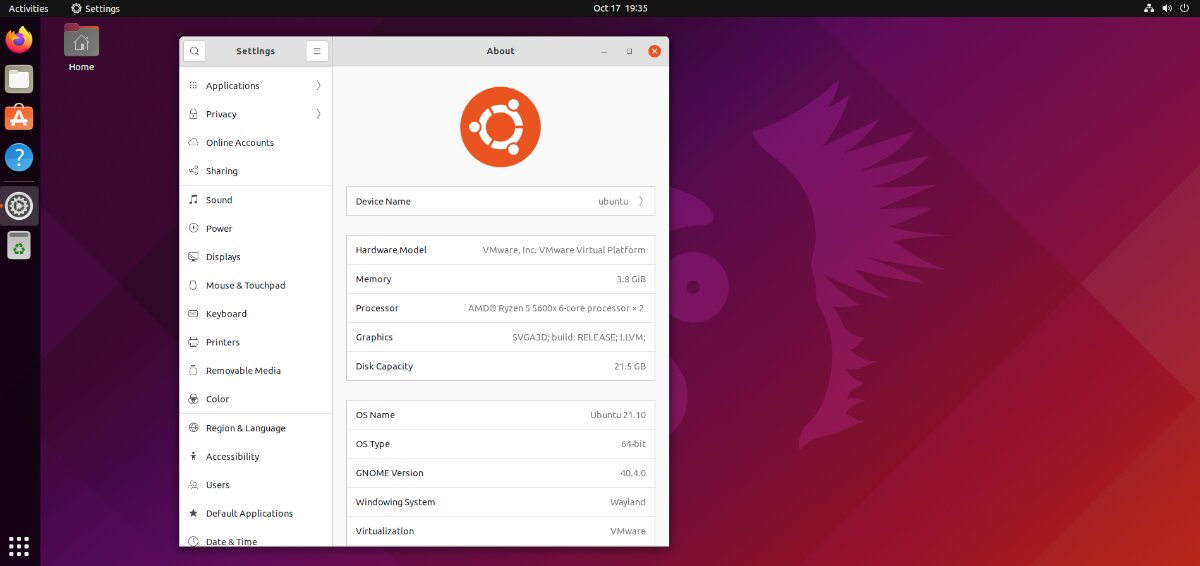
Innholdsfortegnelse
Oppgrader til 21.10 – GUI
Oppgradering til 21.10 via GUI er veien å gå, siden oppgraderingen er enkel å utføre. For ikke å nevne, den tar seg av alt med bare noen få klikk. Slik gjør du det.
Først må du oppgradere systemet slik at din nåværende versjon av Ubuntu (21.04) har de nyeste pakkene installert. For å oppdatere Ubuntu til de nyeste pakkene, trykk på Win-tasten på tastaturet, skriv inn «Software Updater» og start den.
Med Software Updater åpen, vil den se etter de siste 21.04-oppdateringene. Når den bekrefter at du har pakker å installere, vises et varsel som ber deg installere oppdateringene. Gjør det.
Med alle oppdateringer installert, vil Ubuntu fortelle deg: «Programvaren på denne datamaskinen er oppdatert. Imidlertid er Ubuntu 21.10 nå tilgjengelig (du har 21.04). » Klikk på «Oppgrader»-knappen for å starte 21.10-oppgraderingsprosessen.
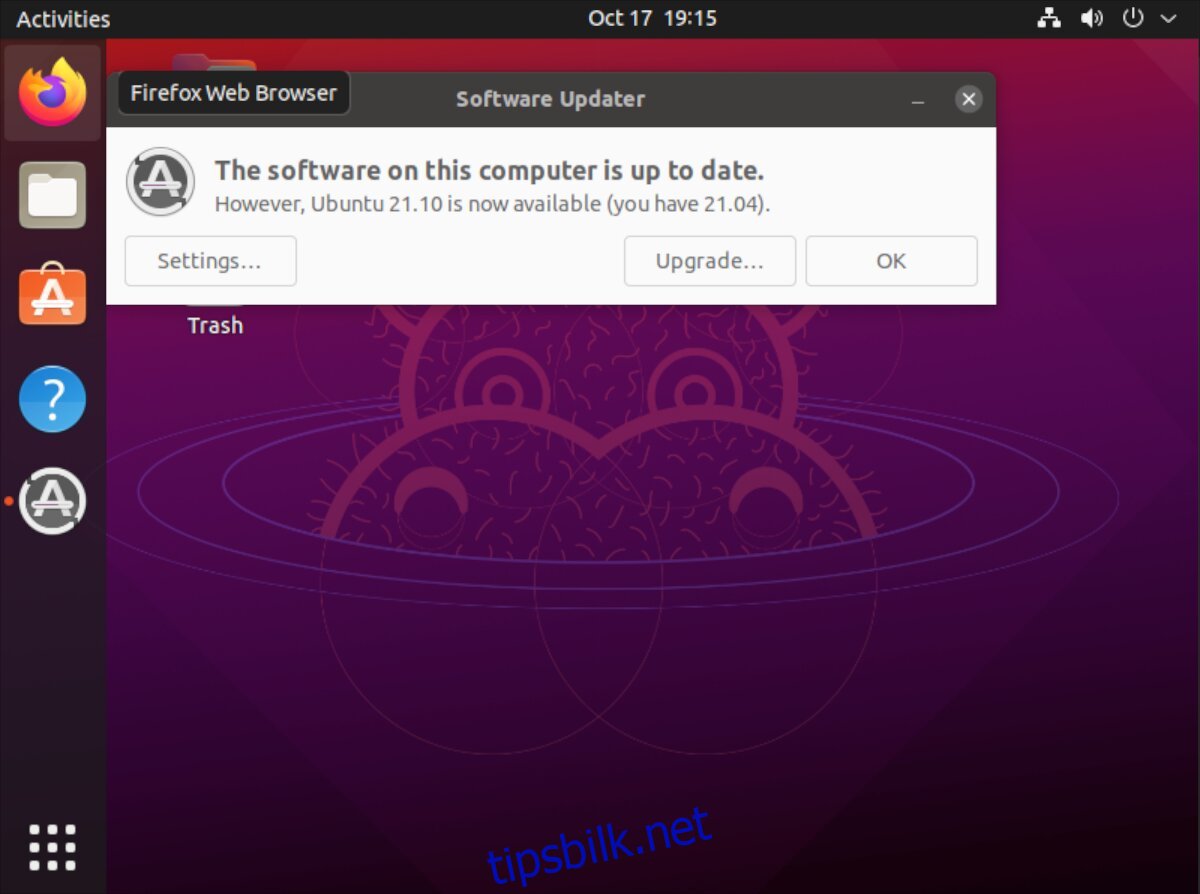
Merk: Oppgraderingsvarselet skal vises etter installasjon av oppdateringer i Ubuntu 21.04. Hvis du ikke ser varselet på Ubuntu-systemet ditt, ikke bekymre deg. Du kan tvinge oppgraderingen ved å starte en terminal og skrive inn kommandoen update-manager -d.
Når du velger «Oppgrader»-knappen, vil Ubuntu be om et passord. Bruk tastaturet til å skrive inn passordet til brukerkontoen din. Velg deretter «Autentiser»-knappen for å bekrefte.
Når du skriver inn passordet ditt, vises versjonsmerknadene for Ubuntu 21.10. Ta deg tid og les dem. Etter at du er ferdig med å lese versjonsnotatene, finn «Oppgrader»-knappen og klikk på den for å gå til neste trinn i oppgraderingsprosessen.
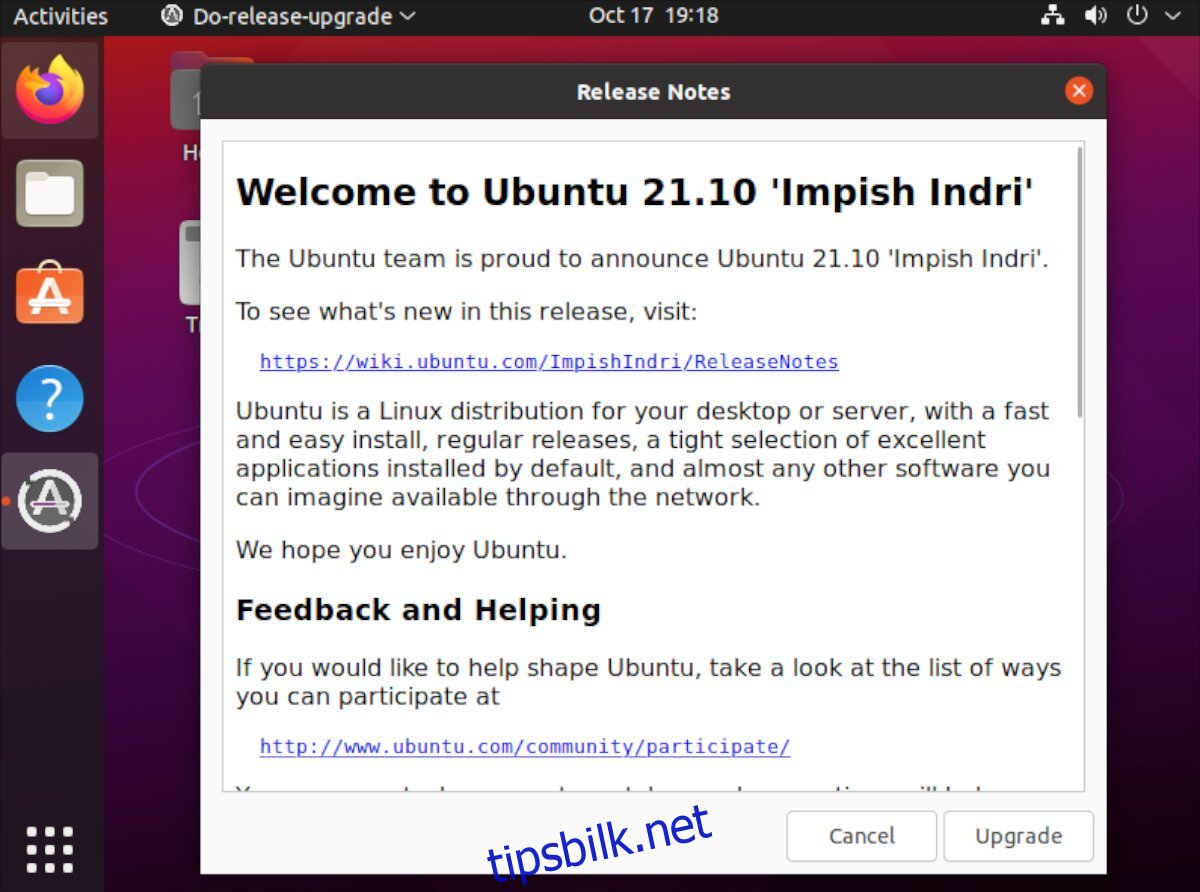
Hvis du velger «Oppgrader»-knappen i 21.10-utgivelsesnotatområdet, vises oppgraderingsvinduet. Dette vinduet vil forberede systemet for oppgraderingen. Deretter vises et vindu som sier «Vil du starte oppgraderingen?» Klikk på «Start oppgradering»-knappen for å bekrefte.
Oppgraderingsprosessen tar litt tid, siden Ubuntu-oppgraderingsverktøyet har mange ting å laste ned. Så len deg tilbake, vær tålmodig og la oppgraderingsverktøyet installere den siste versjonen på systemet ditt.
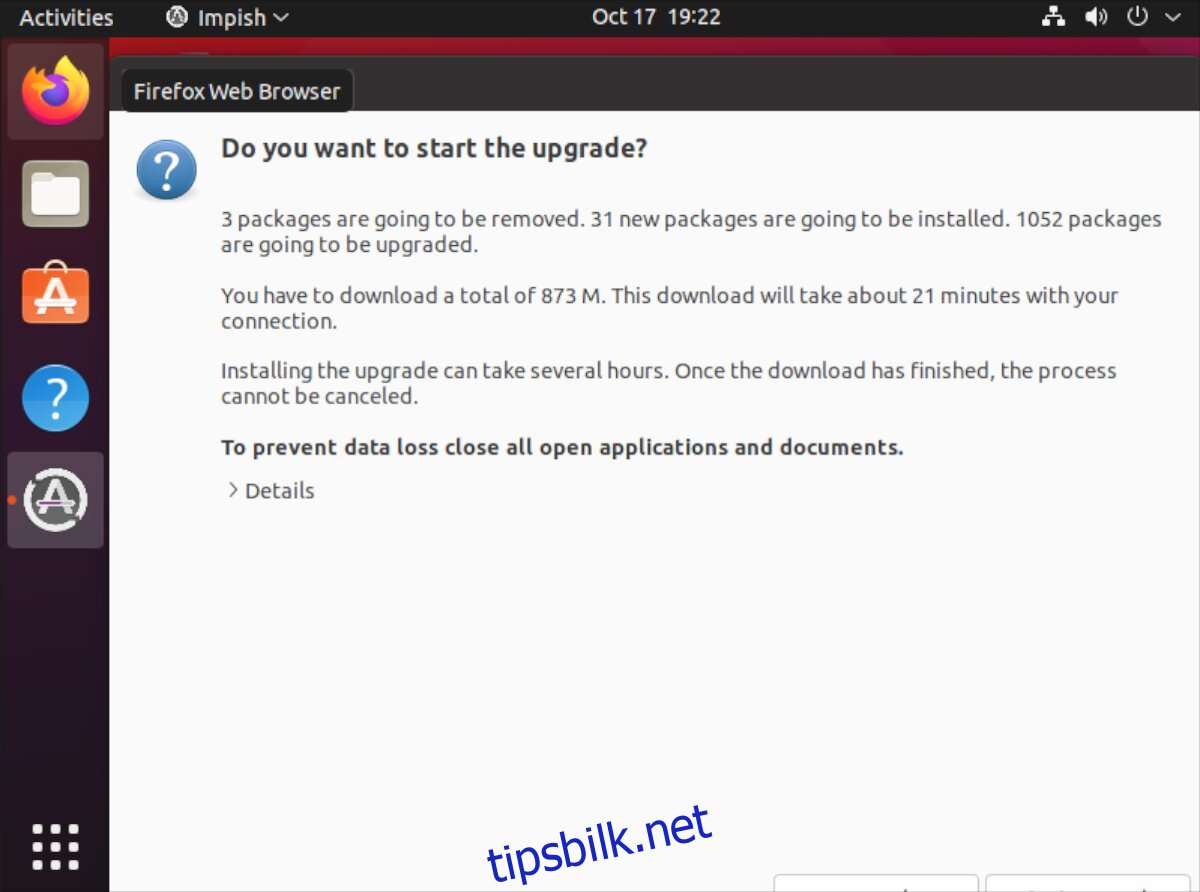
Når alle oppgraderinger er installert på Ubuntu-systemet ditt, vil du se et «fjern foreldede pakker»-vinduet vises på skjermen. Finn «Fjern»-knappen og klikk på den med musen for å fjerne alle foreldede pakker.
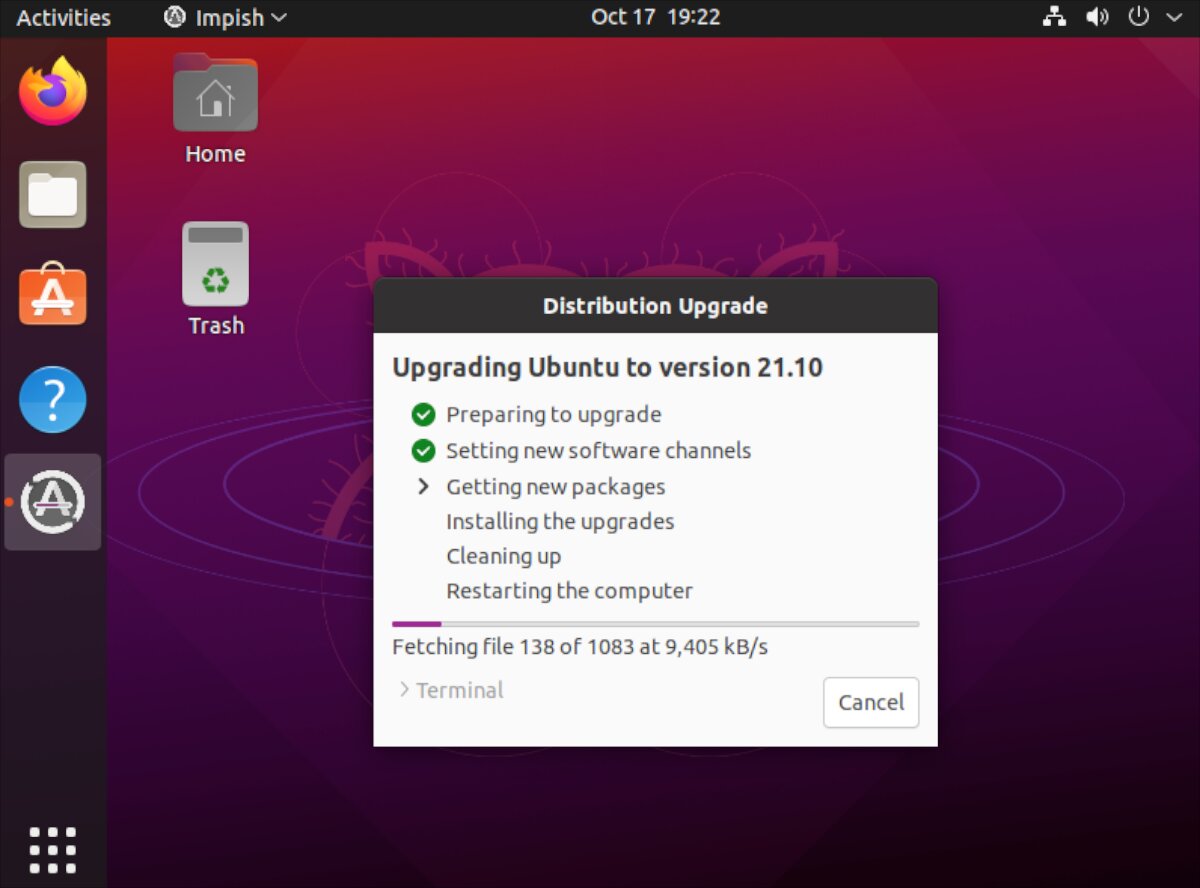
Med alle foreldede pakker fjernet, er oppgraderingen fullført. Start deretter datamaskinen på nytt for å begynne å bruke Ubuntu 21.10!
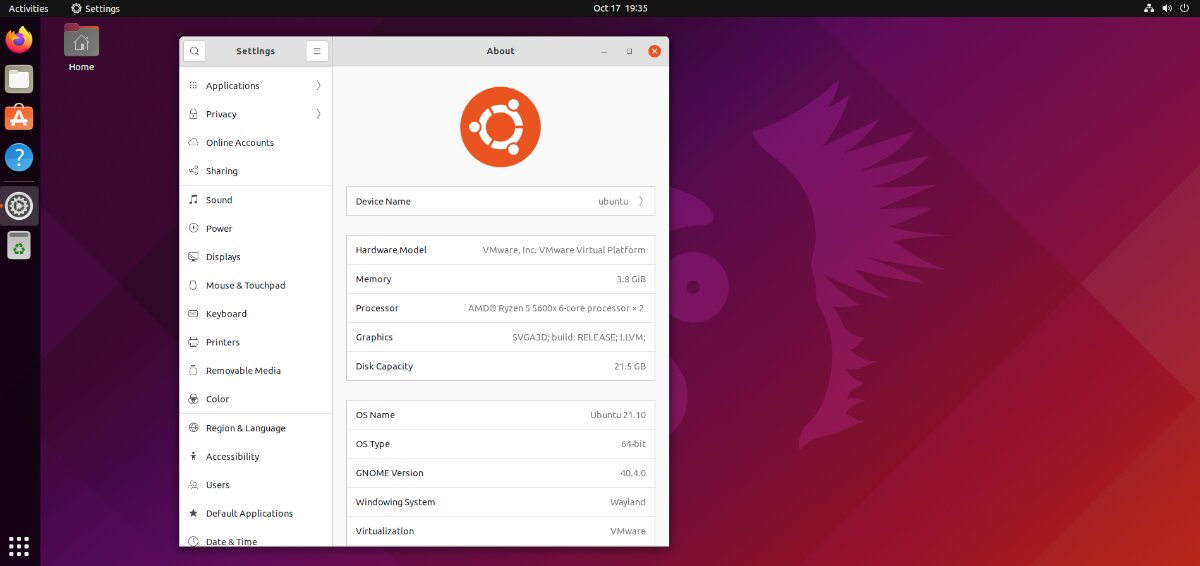
Oppgrader til 21.10 – Terminal
En annen måte å oppgradere til Ubuntu 21.10 er med terminalen. For å starte, må du starte et terminalvindu på Ubuntu-skrivebordet. Trykk Ctrl + Alt + T på tastaturet for å åpne en terminal. Eller søk etter «Terminal» i appmenyen og start den på den måten.
Med terminalvinduet åpent, bruk kommandoen apt update for å oppdatere Ubuntus programvarekilder og se etter oppdateringer.
sudo apt update
Etter å ha kjørt oppdateringskommandoen, bruk oppgraderingskommandoen til å installere noen av de ventende oppdateringene som er tilgjengelige for Ubuntu 21.04. Disse oppgraderingene må installeres fordi Ubuntu ikke vil oppgradere før du installerer alle patcher.
sudo apt upgrade -y
Etter oppgraderingen må dist-upgrade-kommandoen kjøres på Ubuntu-systemet. Dist-upgrade-kommandoen vil installere alle ventende oppgraderinger til Ubuntu som holdes tilbake.
sudo apt dist-upgrade -y
Nå som alle oppdateringer er installert på Ubuntu 21.04, kan oppgradering til 21.10 begynne. Bruk sed-kommandoen, erstatt «hirsute» med «impish» i Ubuntu-programvarekildene dine.
sudo sed -i 's/hirsute/impish/g' /etc/apt/sources.list
Med programvarekildene endret fra 21.04 til 21.10, er neste trinn å oppdatere Ubuntu. Ubuntu må oppdateres for å se endringene som er gjort i filen «sources.list».
sudo apt update
Når du skriver inn oppdateringskommandoen, vil Ubuntu fjerne alle referanser til «hirsute» og legge til den nye informasjonen du har lagt til med sed-kommandoen.
Etter å ha kjørt oppdateringskommandoen, vil Ubuntu informere deg om at du har nye pakker å installere. Disse pakkene er 21.10-oppgraderingen. For å installere disse pakkene, kjør oppgraderingskommandoen nedenfor.
sudo apt upgrade -y
Når oppgraderingskommandoen kjøres, vil de fleste Ubuntu 21.10-pakkene bli installert. De fleste er imidlertid ikke alle. For å installere resten av pakkene for å fullføre oppgraderingene, kjør kommandoen dist-upgrade.
sudo dist-upgrade -y
Når dist-upgrade-kommandoen er fullført, start datamaskinen på nytt. Etter omstart vil du bruke Ubuntu 21.10! Nyt!
Last ned 21.10
Vil du ha en ny installasjon av Ubuntu 21.10? Sjekk ut den offisielle Ubuntu nettsted, og klikk på «Last ned» for å få tak i den nyeste ISO-utgivelsen av Ubuntu 21.10 for skrivebordet.
Hvis du foretrekker å laste ned den nyeste versjonen av Ubuntu via torrent, sjekk alternative nedlastingsside.